- 1. Jak přenést fotografie z Androidu do PC přes FoneLab HyperTrans
- 2. Jak přenést fotografie z Androidu do PC přes USB
- 3. Jak přenést fotografie z Androidu do PC prostřednictvím cloudové služby
- 4. Jak přenést fotografie z Androidu do PC přes Bluetooth
- 5. Jak přenést fotografie z Androidu do PC pomocí aplikace třetí strany
- 6. Nejčastější dotazy týkající se přenosu obrázků z Androidu do PC
- Přenos dat z jedné Micro SD karty do jiného Androidu
- Jak přenést obrázky z jednoho telefonu do druhého
- Jak přenést fotografie ze starého telefonu LG do počítače
- Jak přenést fotografie ze starého Samsungu do jiného Samsungu
- Přeneste kontakty z Samsungu do iPhone
- Přenos dat od společnosti LG do společnosti Samsung
- Přenos dat ze starého tabletu do nového
- Přenos souborů z Androidu do Androidu
- Přenos fotografií iCloud na Android
- Přenos poznámek pro iPhone do systému Android
- Přeneste hudbu iTunes do Androidu
Top 5 metod, jak přenést fotografie z Androidu do PC
 Přidal Lisa Ou / 01. listopadu 2021 09:00
Přidal Lisa Ou / 01. listopadu 2021 09:00 Možná budete chtít zálohovat, sdílet nebo jednoduše přesunout fotografie z telefonu Android do počítače. Jsou chvíle, kdy byste chtěli nebo museli přenášet obrázky z Androidu do PC, možná z osobních důvodů, jako je to, že chcete mít všechny své vzpomínky pohromadě a uspořádané, sdílet je s přáteli nebo příbuznými, uvolnit místo v paměti telefonu, nebo jiné. Možná to budete muset udělat také pro profesionální účely, jako je školní nebo pracovní projekty. Přesto to můžete udělat a je to rychlé a snadné.
Ptali jste se sami sebe, jak mohu přenést fotografie z Androidu do PC? Pokračujte ve čtení a dozvíte se o různých metodách a nástrojích, ze kterých si můžete vybrat.
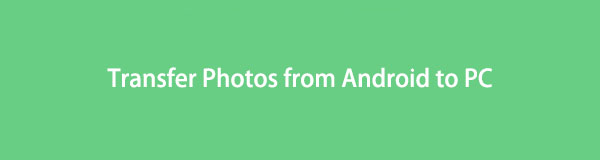

Seznam příruček
- 1. Jak přenést fotografie z Androidu do PC přes FoneLab HyperTrans
- 2. Jak přenést fotografie z Androidu do PC přes USB
- 3. Jak přenést fotografie z Androidu do PC prostřednictvím cloudové služby
- 4. Jak přenést fotografie z Androidu do PC přes Bluetooth
- 5. Jak přenést fotografie z Androidu do PC pomocí aplikace třetí strany
- 6. Nejčastější dotazy týkající se přenosu obrázků z Androidu do PC
Přenos dat z iPhone, Android, iOS, počítače kamkoli a bez ztráty.
- Přesuňte soubory mezi iPhone, iPad, iPod touch a Android.
- Importujte soubory z iOS do iOS nebo z Androidu do Androidu.
- Přesuňte soubory z iPhone / iPad / iPod / Android do počítače.
- Uložte soubory z počítače do iPhone / iPad / iPod / Android.
Část 1: Jak přenést fotografie z Androidu do PC přes FoneLab HyperTrans
FoneLab HyperTrans je sofistikovaný a všestranný počítačový nástroj pro přenos fotografií, videí, hudby, zpráv, kontaktů a téměř jakéhokoli jiného druhu dat ze systému Android. Tento program je nejrychlejším způsobem přenosu fotografií z Androidu do PC, jiného zařízení Android, stejně jako iPhone a naopak.
Kroky k přenosu obrázků z Androidu do PC pomocí FoneLab HyperTrans:
Krok 1Pro začátek si stáhněte a nainstalujte FoneLab HyperTrans do svého počítače. Otevřete jej poté.
Krok 2Současně připojte svůj telefon Android k počítači pomocí kabelu USB. Na druhou stranu povolit File Transfer V telefonu.

Krok 3Dále přejděte na levou stranu panelu a jednoduše vyberte Fotkya poté označte všechny fotografie, které chcete přenést, v pravém panelu, kde jsou umístěny náhledy.
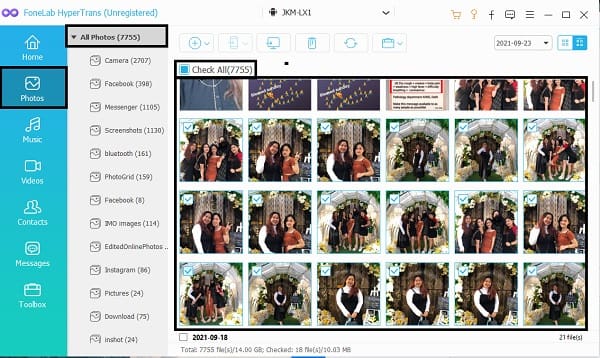
Krok 4Nakonec, až označíte všechny fotografie, které chcete přenést, klikněte na Počítač ikonu pro export do vašeho PC. Poté nastavte cílovou složku a zahájí se operace přenosu.

Část 2. Jak přenést fotografie z Androidu do PC přes USB
Android také umožňuje uživatelům přenášet soubory přímo do počítače pomocí kabelu USB. Toto je jedna z nejpřímějších metod přenosu souborů Android.
Kroky k přenosu obrázků z Androidu do PC s USB:
Krok 1Nejprve pomocí kabelů USB připojte telefon Android k počítači. Povolte přenos obrázků do telefonu pouhým povolením Přenosový soubor or přenášet fotografie.
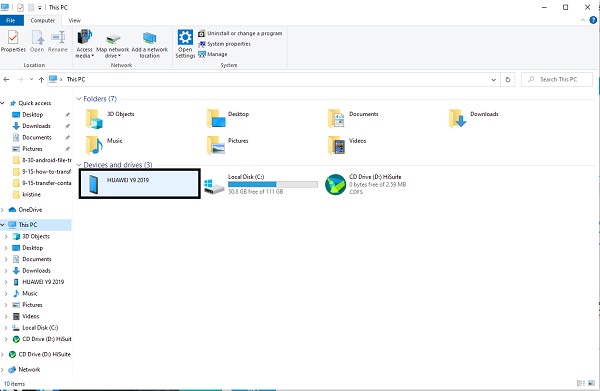
Krok 2Za druhé, procházejte a otevřete zařízení Android z panelu Počítač. Poté projděte své snímky a vyberte všechny, které chcete přenést. Podržte tlačítko Ctrl při kliknutí na mnoho fotografií je ručně vyberte. Chcete-li vybrat vše, vyberte složku nebo otevřete složku a současně stiskněte Ctrl +.
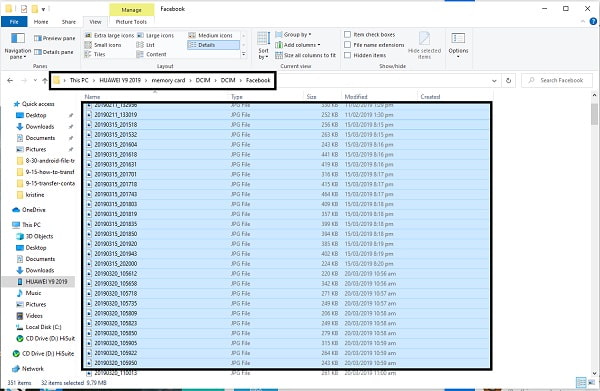
Krok 3Za třetí, jakmile označíte nebo vyberete fotografie, které chcete přenést, zkopírujte nebo zkopírujte střih (přesunout) je. Kliknutím pravým tlačítkem myši můžete vybrat vyjmout nebo zkopírovat. Další metodou je vyjmout nebo zkopírovat Ctrl + X or Ctrl + C resp.
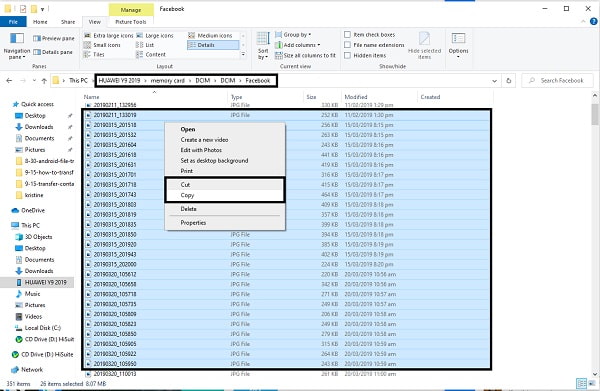
Krok 4Nyní, když jste vybrali fotografie, které chcete přenést, najděte a otevřete cílovou složku pro své fotografie. Jakmile je místo, kam chcete fotografie uložit, otevřené, vložte tam fotografie. Můžete vložit stisknutím Ctrl + V nebo klikněte pravým tlačítkem myši a vyberte Vložit. Poté se fotografie začnou přenášet.
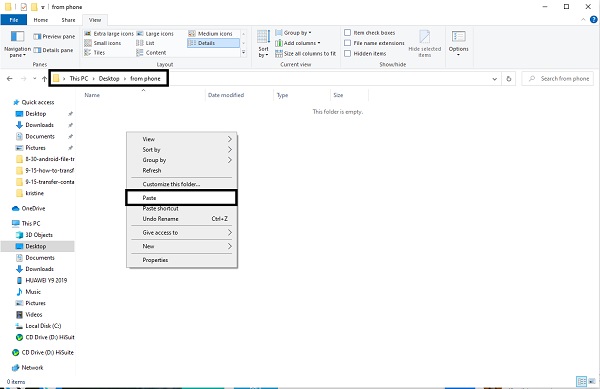
Krok 5Konečně, Vyhodit telefonu Android z počítače po dokončení přenosu.
Pokud však chcete přenášet obrázky z Androidu do PC bezdrátově, postupujte podle alternativních řešení.
Část 3. Jak přenést fotografie z Androidu do PC prostřednictvím cloudové služby
Obrázky z telefonu můžete také sdílet s Diskem Google a poté k nim přistupovat z libovolného zařízení, například z počítače. Disk Google je cloudové úložiště, což znamená, že vaše data ukládá na internetu poskytovatel cloud computingu. Na tuto poznámku, pokud chcete synchronizovat obrázky spolu s dalšími soubory Android mezi vašimi zařízeními, je tato metoda opravdu užitečná.
Kroky k přenosu obrázků z Androidu do PC pomocí cloudové služby:
Na vašem zařízení Android:
Krok 1Chcete-li začít, otevřete v telefonu aplikaci Disk Google. Klepněte na Plus ikonu a poté vyberte Nahrát.
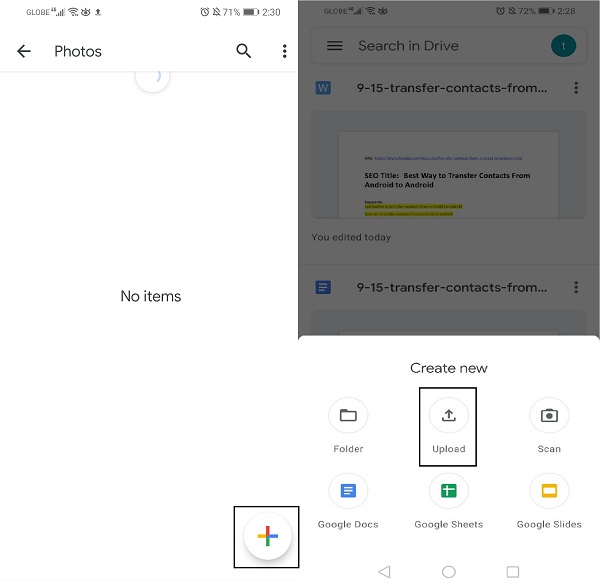
Krok 2Procházejte a zaškrtněte fotografie, které chcete přenést. Vaše fotografie budou automaticky nahrány.
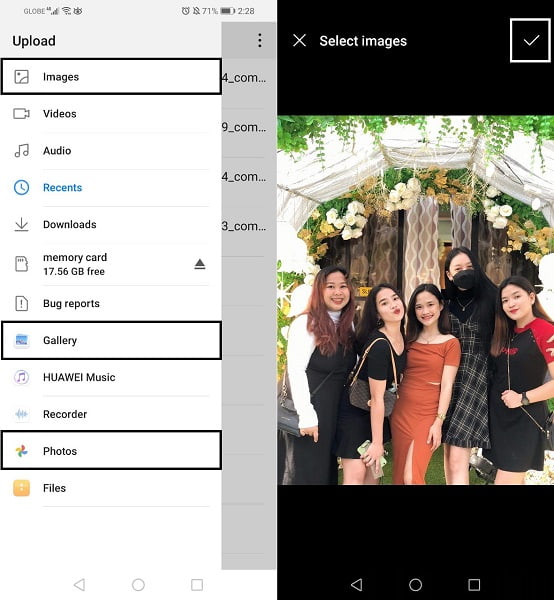
V počítači:
Krok 1Otevřete internetový prohlížeč a přejděte na Disk Google. Ujistěte se, že jste přihlášeni ke stejnému účtu Disku Google jako váš telefon Android. Klikněte Sync.
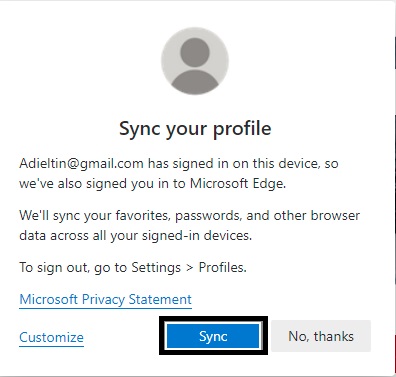
Krok 2Nakonec přejděte do složky, do které byly uloženy vaše obrázky. Vybrat Ke stažení pomocí kliknutí pravým tlačítkem myši na vašem PC. Tyto snímky budou uloženy do místního úložiště vašeho počítače.
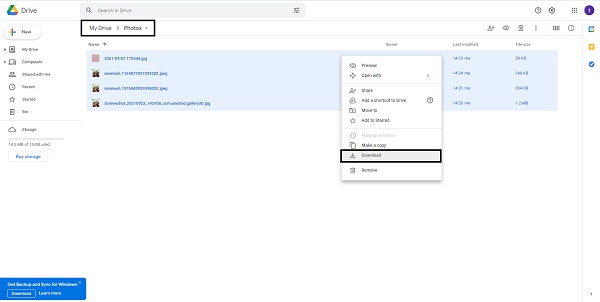
Přenos dat z iPhone, Android, iOS, počítače kamkoli a bez ztráty.
- Přesuňte soubory mezi iPhone, iPad, iPod touch a Android.
- Importujte soubory z iOS do iOS nebo z Androidu do Androidu.
- Přesuňte soubory z iPhone / iPad / iPod / Android do počítače.
- Uložte soubory z počítače do iPhone / iPad / iPod / Android.
Část 4. Jak přenést fotografie z Androidu do PC přes Bluetooth
Bluetooth je praktický a klasický způsob bezdrátového přenosu snímků z telefonu Android do PC.
Kroky k přenosu obrázků z Androidu do PC s Bluetooth:
Krok 1Začněte otevřením aplikace Galerie na telefonu Android a výběrem fotografií, které chcete přenést.

Krok 2Dále klepněte na Share pak zvolte Bluetooth. Ujisti se Bluetooth je povoleno a spárováno na obou zařízeních.
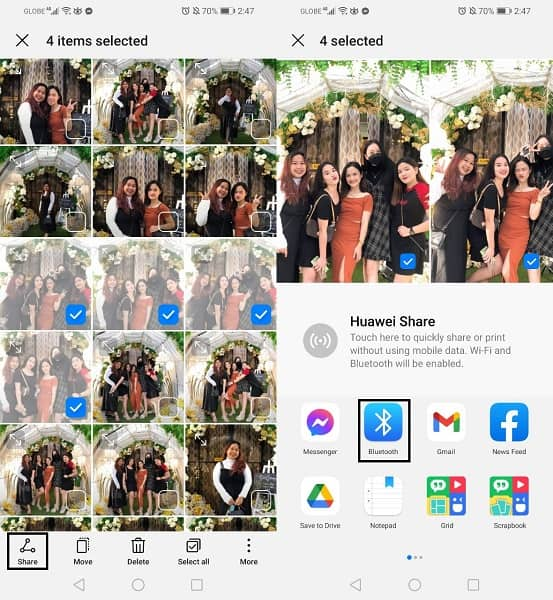
Krok 3Mezitím klikněte Příjem souborů na tvém počítači. Poté bude zahájena procedura.
Část 5. Jak přenést fotografie z Androidu do PC pomocí aplikace třetí strany
AirDroid je mobilní aplikace, která vám umožňuje bezdrátově přenášet mnoho typů souborů mezi vaším PC a mobilním zařízením. Takto lze přenášet fotografie z Androidu do PC pomocí WIFI, konkrétně prostřednictvím aplikace.
Kroky k přenosu obrázků z Androidu do PC pomocí AirDroid:
Krok 1Stáhněte si a nainstalujte AirDroid do svého telefonu Android. Zaregistrujte si účet nebo zaregistrujte svůj Android. Také se ujistěte, že jsou obě zařízení připojena ke stejné WiFi síti.
Krok 2Jakmile obdržíte dvě webové adresy, přejděte na druhou v počítači. Na telefonu stiskněte tlačítko akceptovat .
Krok 3V počítači vyberte složku nebo fotografie, které chcete přenést. Přetáhněte soubory do počítače.
Část 6. Nejčastější dotazy o přenosu obrázků z Androidu do PC
Jak mohu trvale uložit fotografie?
Své fotografie můžete ukládat prostřednictvím: Zálohy na pevný disk, obrázků vypálených na disky CD/DVD, online úložiště nebo vytištěných fotografií v albu.
Proč se můj telefon nepřipojí k počítači?
Existuje několik důvodů, proč se váš Android nemůže připojit k počítači pomocí USB. Zde jsou některé z nejčastějších důvodů.
- Kabel je přerušený.
- Telefon je v režimu nabíjení, není v režimu přenosu souboru.
- Zastaralý operační systém.
Závěrem lze říci, že přenos obrázků z Androidu do PC je snadný a vyžaduje minimální úsilí. Navíc, FoneLab HyperTrans je nejvíce doporučovaný nástroj, protože vám umožňuje přenášet nejen fotografie, ale také všechna data systému Android. Díky tomu je přenos dat z Androidu nebo iPhonu do PC mnohem rychlejší a efektivnější. Nyní však přeneste obrázky z Androidu do počítače a používejte je tak, jak chcete.
